
Სარჩევი:
- ნაბიჯი 1: მასალების შედგენა
- ნაბიჯი 2: გადაიღეთ სურათი
- ნაბიჯი 3: სურათის მოჭრა
- ნაბიჯი 4: სურათების იმპორტი Fusion 360 -ში
- ნაბიჯი 5: შეაფასეთ სურათები სათანადოდ
- ნაბიჯი 6: დახაზეთ ერთეულის ინტერფეისი
- ნაბიჯი 7: დაამატეთ თქვენი დამატებითი ბიტი და ცალი
- ნაბიჯი 8: გააკეთეთ სახელური ინტერფეისზე მიმაგრებისთვის
- ნაბიჯი 9: დაბეჭდეთ თქვენი სახელური
- ნაბიჯი 10: შეკრება
- ავტორი John Day [email protected].
- Public 2024-01-30 10:17.
- ბოლოს შეცვლილი 2025-06-01 06:09.


თუ თქვენ ჩემნაირი ხართ, გიყვართ ნივთების დამზადება, მაგრამ გაქვთ პრობლემები, როდესაც საქმე ისეთ პროექტებთან გაქვთ, რომლებიც მოითხოვს მაღალ უნარს. ხანდახან, განსაკუთრებით იმ შემთხვევაში, თუ მე ვაკეთებ მცირე მასშტაბის, თავხედურ საქმეს, მე მიჭირს მუშაობის გაგრძელება. ასეთ დროს, თუ ვიცი, რომ მე ძალიან ხშირად ვიყენებ ობიექტს, მე ვამზადებ სახელურს, რომელიც უფრო გაადვილებს მანიპულირებას.
ვინაიდან მე უფრო მეტს ვსწავლობ დამხმარე ტექნოლოგიაზე, მივხვდი, რომ ამ ტექნიკის გაზიარება შეიძლება ზოგიერთი თქვენგანისთვის სასარგებლო იყოს! ამ გაკვეთილზე მე ვასწავლი ყველას, თუ როგორ უნდა შეიმუშაოს და შექმნას 3D ბეჭდვა სახელურები ნებისმიერი ობიექტისთვის Fusion 360- ის გამოყენებით. ობიექტი, რომელზეც დღეს ვიმუშავებ, არის ბრუნვის ჩაის ნათურა, სხვა პროექტისთვის მუშაობს, მაგრამ პრინციპი ვრცელდება სხვადასხვა სახის ობიექტებზე.
ნაბიჯი 1: მასალების შედგენა

მასალები:
ობიექტი, რომელსაც ინტერფეისი სჭირდება
ძაფისებრი
ინსტრუმენტები:
კალიბრები
3D პრინტერი
კამერა
ჩაქუჩი
პროგრამული უზრუნველყოფა:
ძირითადი ფოტო რედაქტირების პროგრამული უზრუნველყოფა
Fusion 360
ნაბიჯი 2: გადაიღეთ სურათი

მიიღეთ თქვენი ორთოგრაფიული შეხედულებები! ამ შემთხვევაში, რადგან ეს არის მარტივი ირონია, ერთადერთი მნიშვნელოვანი ხედი არის ზემოდან ქვემოთ.
ნაბიჯი 3: სურათის მოჭრა
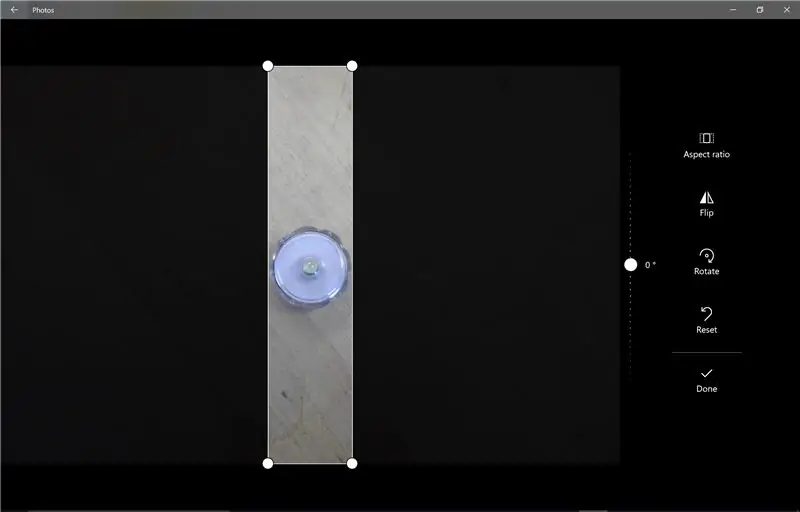
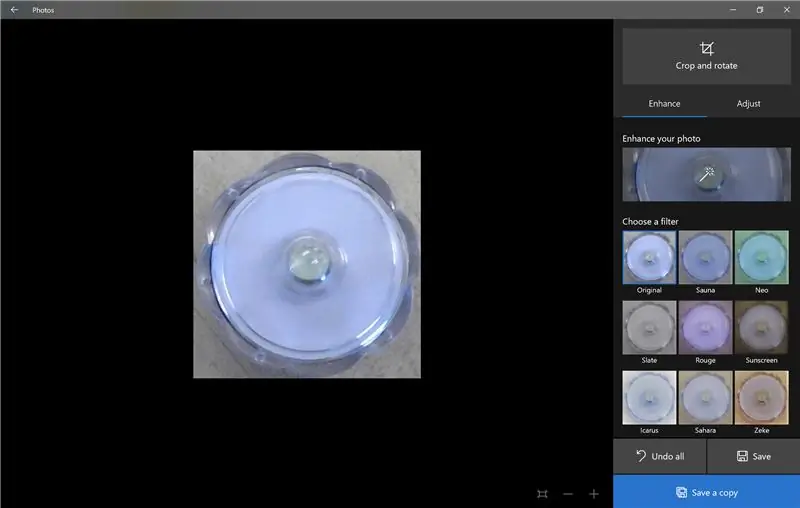

დარწმუნდით, რომ ობიექტის კიდეები ეხება სურათის კიდეებს, რათა შემდგომში შეძლოთ მასშტაბირება.
ნაბიჯი 4: სურათების იმპორტი Fusion 360 -ში
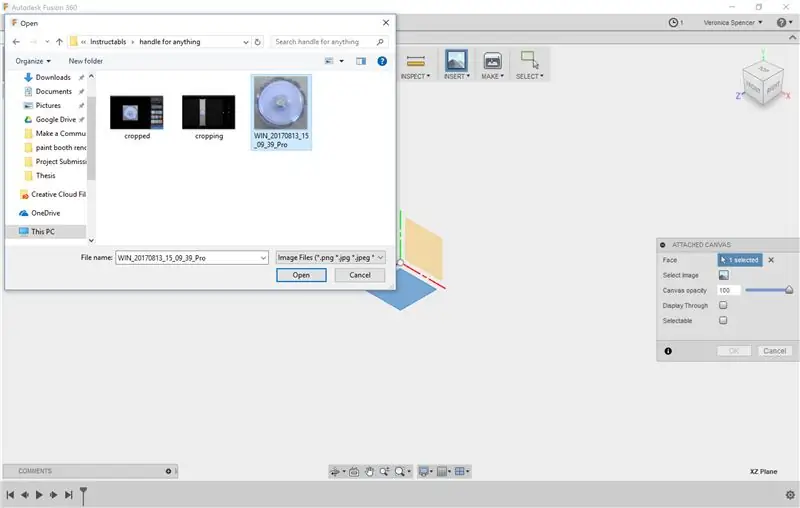
შემოიტანეთ თქვენი სურათი (ები) Fusion 360- ში ტილოების სახით, შესაბამის სიბრტყეზე.
ნაბიჯი 5: შეაფასეთ სურათები სათანადოდ

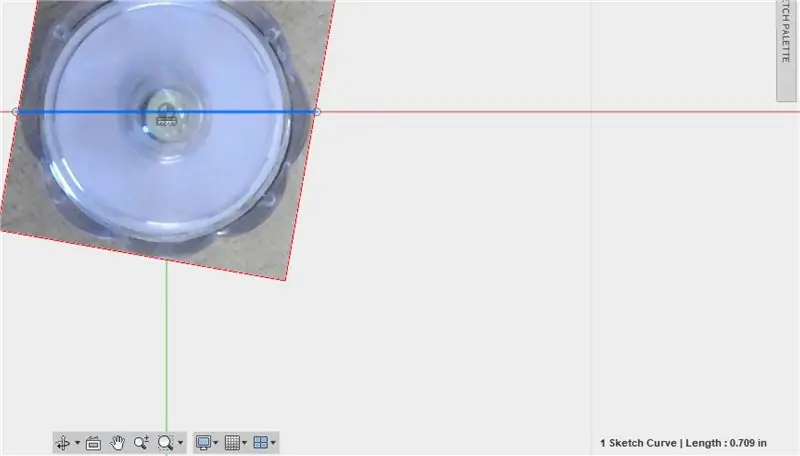
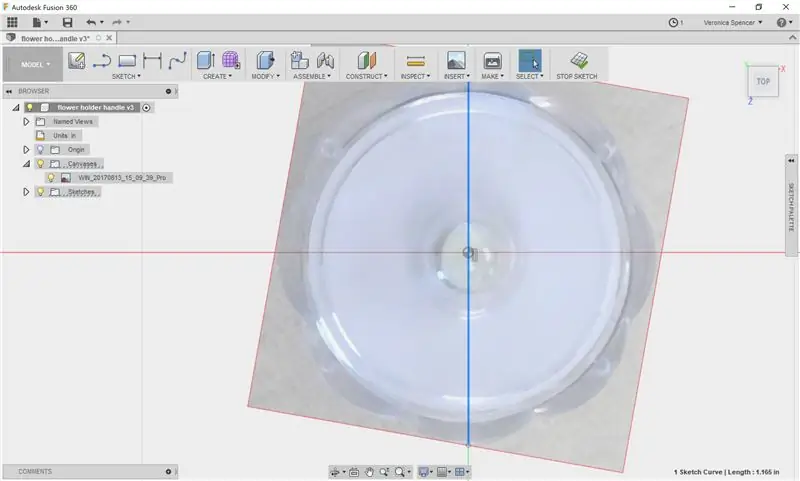
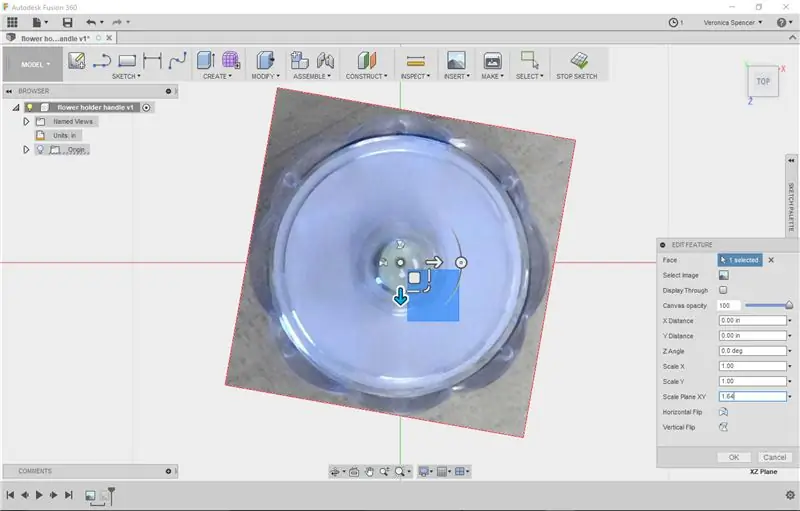
თითოეული სურათის მასშტაბირება რეალური სამყაროს ობიექტის ზომების შესატყვისად.
- გაზომეთ ობიექტი. ზღვარზე, ყვავილის სინათლეა 1.163 ".
- გაზომეთ სურათი ზღვარიდან კიდეზე ხაზის დახატვით. იმპორტირებული როგორც 0.686"
- გაყავით რეალური გაზომვა ვირტუალურზე, რათა მიიღოთ სკალირების ფაქტორი. 1.163 "/. 686" = 1.69533 მასშტაბის ფაქტორი.
- ამცირეთ თვითმფრინავი xy ამ რიცხვით.
- დაადასტურეთ დისტანციათა თანხვედრა ხაზის ხელახლა დახაზვით.
ნაბიჯი 6: დახაზეთ ერთეულის ინტერფეისი
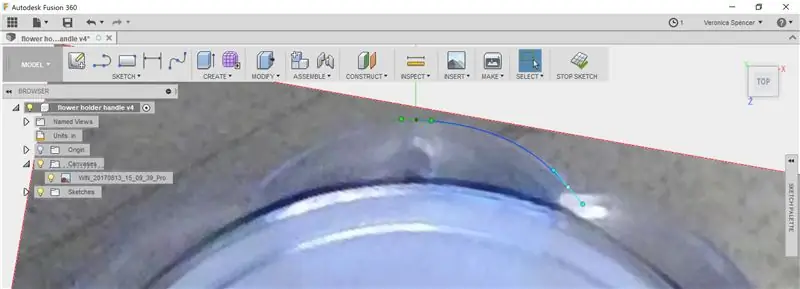
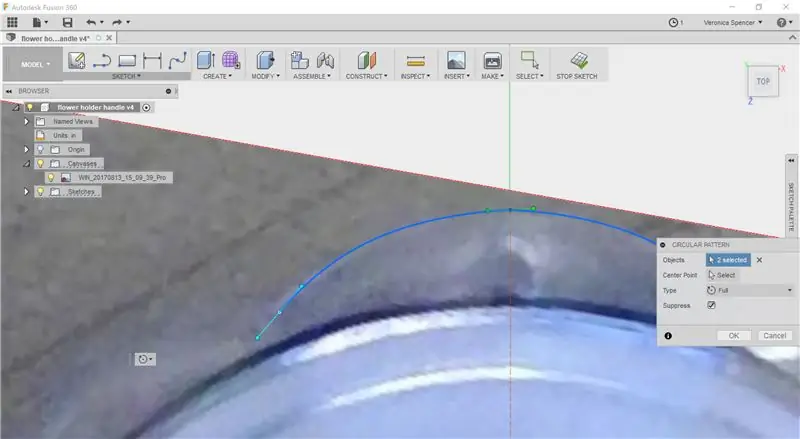
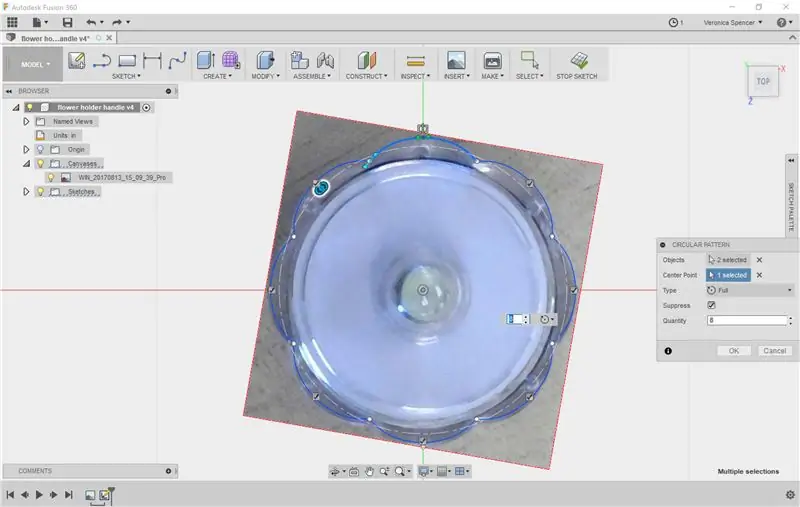
გააკეთეთ ახალი ესკიზი და დაათვალიერეთ სურათი სანამ პროფილი არ გექნებათ. შეცვალეთ ესკიზი ტოლერანტობის გათვალისწინებით - თანხა იცვლება თქვენი შეხედულებისამებრ. შემოხაზეთ პროფილი.
ამოიღეთ მიღებული პროფილი იმდენად მაღალი, რამდენიც გჭირდებათ თქვენი ობიექტისთვის. ჩემი ნათურები საკმაოდ მოკლეა.
ნაბიჯი 7: დაამატეთ თქვენი დამატებითი ბიტი და ცალი
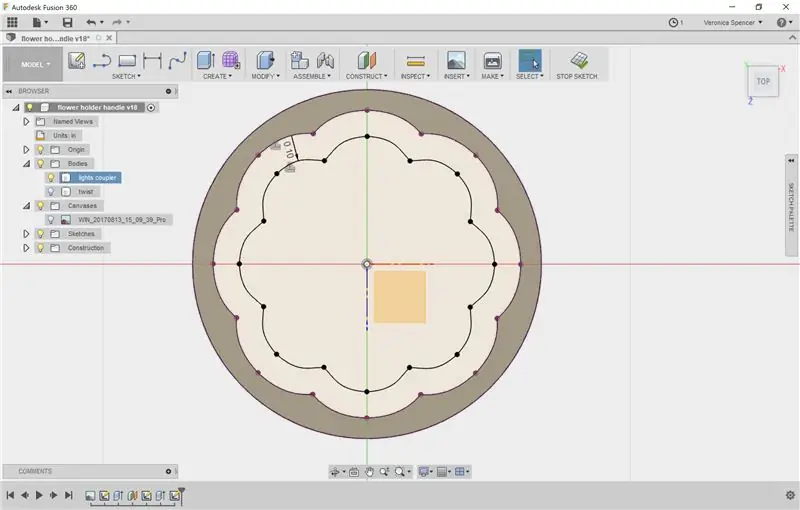

ვინაიდან ის განკუთვნილია ორი შუქის ერთმანეთთან დასაკავშირებლად, მე მჭირდებოდა პატარა თარო განლაგებისთვის. მე ასევე მჭირდებოდა სახურავი სხვა ნაწილისთვის - ასევე განთავსების მიზნით.
ნაბიჯი 8: გააკეთეთ სახელური ინტერფეისზე მიმაგრებისთვის

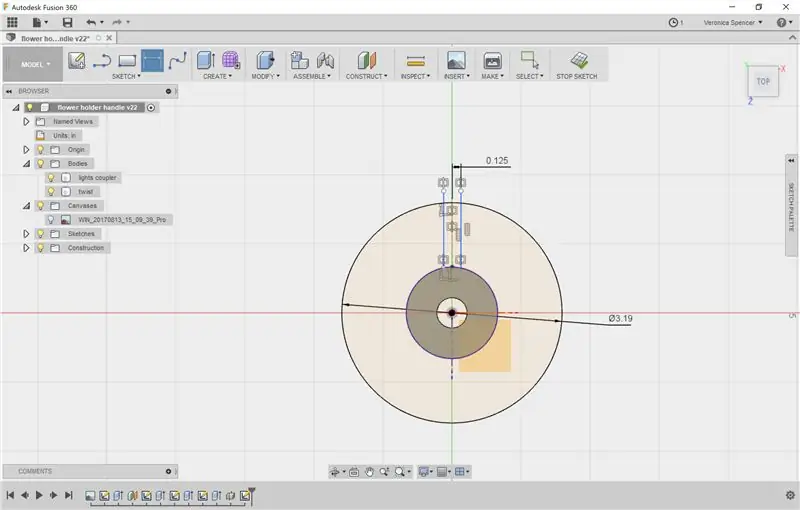
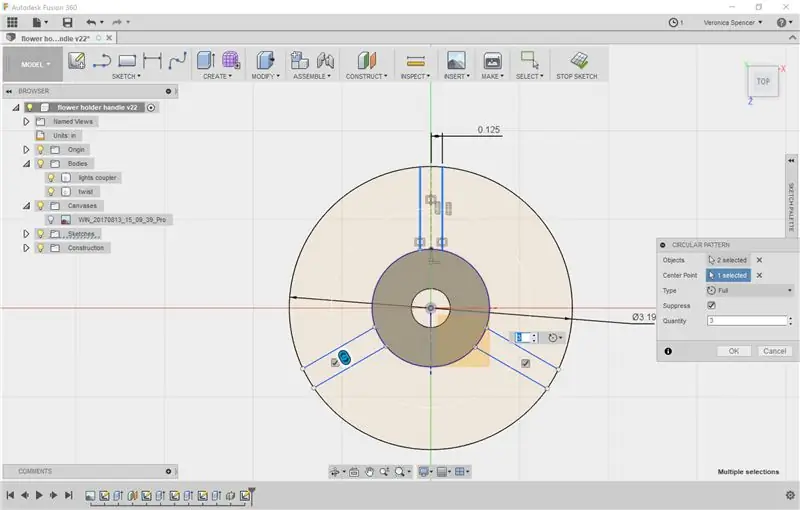
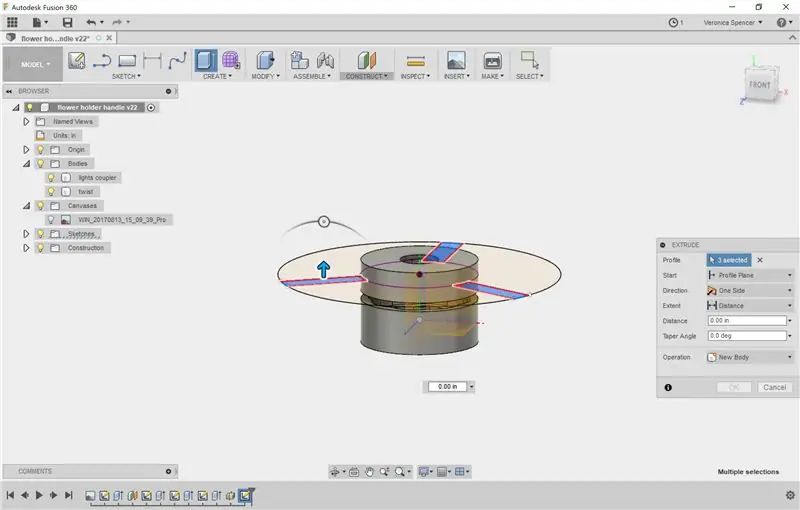
შექმენით სახელურის ფორმა, რომელიც თქვენთვის შესაფერისია. ამჯერად, მე მჭირდებოდა სახელური სხვა ობიექტის შიგნით მოთავსებისთვის.
თქვენ ასევე შეგიძლიათ გამოიყენოთ უფრო ორგანული ფორმები, ან კიდევ უფრო დიდი სახელურები!
სახელური არის უბრალო ექსტრუზია. არ დაგავიწყდეთ სახსრებზე სტრესის შემსუბუქება! ამის გაკეთება შეგიძლიათ სწრაფი ფილეებით.
ნაბიჯი 9: დაბეჭდეთ თქვენი სახელური
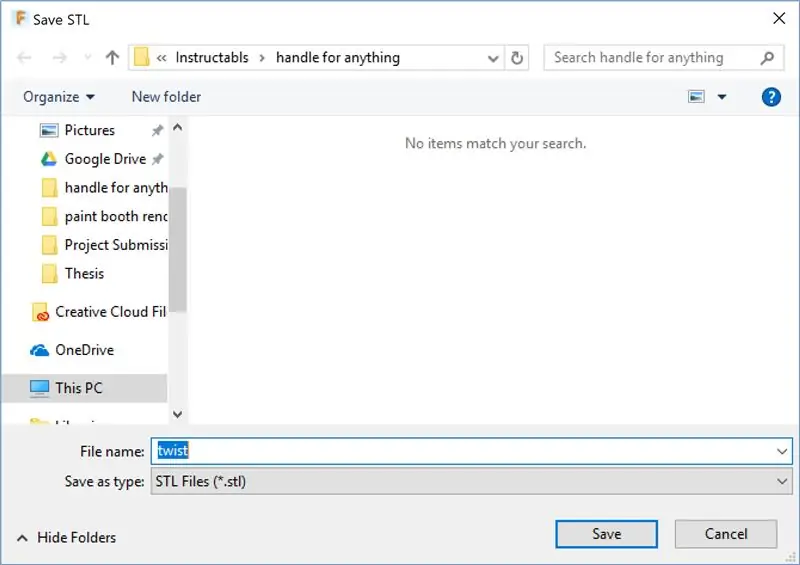

ნაბიჯი 10: შეკრება



მიამაგრეთ სახელური ობიექტზე. ეს ნამდვილად პრესისთვის შესაფერისი სახის გარიგებაა და ის ტოვებს სახელურს უსაფრთხოდ თავის ადგილზე.
ახლა თქვენ გაქვთ ძალა შექმნათ და შექმნათ ადვილად გამოსაყენებელი სახელური ნებისმიერი ობიექტისთვის.
გირჩევთ:
3D დაბეჭდილი Twin Paddle Cw Key (566 გრ.): 21 ნაბიჯი (სურათებით)

3D დაბეჭდილი Twin Paddle Cw Key (566 გრ.): ჯერჯერობით ზუსტი, რბილი და მძიმე_ძირიანი ტყუპის პლედის გასაღების ქონა გულისხმობდა ბევრი ფულის დახარჯვას. ამ გასაღების შემუშავებისას ჩემი განზრახვა იყო პედლის გაკეთება: ა)- იაფი --- დამზადებულია პლასტმასისგან სტანდარტული 3D პრინტერით)- გამძლე --- მე გამოვიყენე ბურთი
3D დაბეჭდილი ჯაგრისის ძრავა: 7 ნაბიჯი (სურათებით)

3D დაბეჭდილი უვარცხნი ძრავა: მე შევქმენი ეს ძრავა Fusion 360 – ის გამოყენებით საავტომობილო ძრავების თემაზე საჩვენებლად, ამიტომ მინდოდა გამეკეთებინა სწრაფი, მაგრამ თანმიმდევრული ძრავა. ის ნათლად აჩვენებს ძრავის ნაწილებს, ამიტომ ის შეიძლება გამოყენებულ იქნას როგორც ფუნჯში არსებული ძირითადი მუშაობის პრინციპების მოდელი
ონკანის ელექტრონული სახელურები: 7 ნაბიჯი

ელექტრონული ჩამოსასხმელი სახელურები: ლუდი (ასევე სიდრი) ჩამოსასხმელი სახელურები ელექტრონული დისპლეით, რომელშიც მოცემულია ლუდის სახელი, ABV და ლუდის აღწერა. თქვენ შეიყვანთ ლუდის სახელს, ABV და აღწერას ვებ გვერდზე. თქვენ შეგიძლიათ დაუკავშირდეთ ონკანის სახელურს თქვენი უკაბელო ქსელის საშუალებით ან
გამოიყენეთ ნებისმიერი 5.1 დინამიკის სისტემა ნებისმიერი MP3 პლეერით ან კომპიუტერით, იაფად!: 4 ნაბიჯი

გამოიყენეთ ნებისმიერი 5.1 დინამიკის სისტემა ნებისმიერი MP3 პლეერით ან კომპიუტერით, იაფი! მე გამოვიყენე ის ჩემს სამუშაო მაგიდასთან, რომელსაც ჰქონდა 5.1 ხმის ბარათი (PCI). შემდეგ გამოვიყენე ის ჩემს ლეპტოპთან, რომელსაც ჰქონდა
ძველი გამაძლიერებლის სახელურები: 4 ნაბიჯი

ძველი გამაძლიერებელი სახელურები: გამარჯობა, ეს არის ჩემი პირველი ინტუქცია, ამიტომ გთხოვთ აპატიოთ ნებისმიერი შეცდომა და იმედია მოგეწონებათ! (მიყვარს თქვენი ვებ გვერდი !!!) რამდენიმე შაბათ -კვირის წინ ვცდილობდი ქსელში მეპოვა რამდენიმე ღილაკი, რომ მე და ჩემი მეგობარი გოგონა ქუჩაში ნაპოვნი ძველი JVC გამაძლიერებელი დამედო … ღმერთო მე
